
扫一扫添加福昕福利官
mac预览pdf怎么编辑,下面这个方法也得记住。前面几篇文章都是教朋友们如何使用福昕pdf编辑器来编辑pdf文件,特别是伴随着mac电脑的流行,福昕pdf编辑器也完美的升级成功,研发福昕pdf编辑器Mac版顺利上市,很多朋友对福昕pdf编辑器的各种功能可以说真的是轻车熟驾,其实,在Mac电脑上编辑pdf文件还有一个更为简便的方法,基本不需要下载任何软件,这就是Mac电脑自带的一个功能--预览,那么,mac预览pdf怎么编辑呢?请朋友们耐心的往下看。
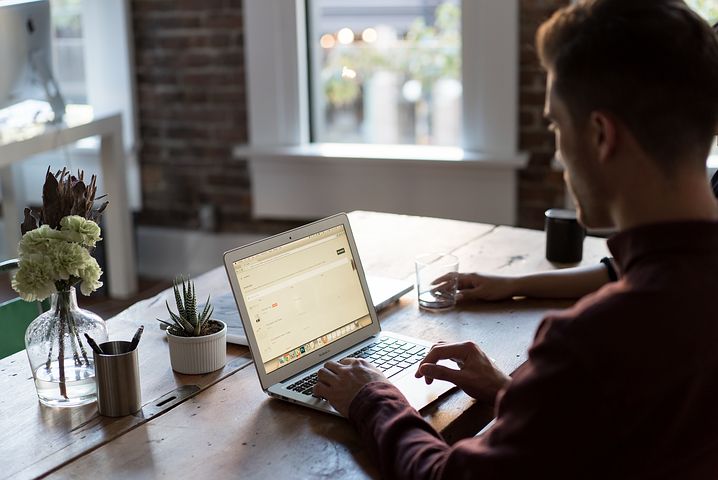
mac预览pdf怎么编辑
什么是“预览”
预览 (Preview)是Mac操作系统中的影像检视器及PDF阅读器,跟Mac操作系统一样,是从NeXT的OpenStep操作系统里衍生出来的,预览应用中具备一些简单的编辑功能,比如裁减、旋转、添加文字/签名/备注等,它也可以转换文件格式,可输出为HEIC、JPEG-2000、JPEG、OpenEXR、PDF、PNG和TIFF等格式。

mac预览pdf怎么编辑
如何使用mac预览
1.预览在哪里:按键盘上的F4可以查看Mac的LaunchPad(LaunchPad就是Mac系统提供用户来查看所有应用程序的应用程序)。
2.怎么打开pdf文件
(1)打开“预览”软件后会出现一个选择文件的对话框。
(2)选择要打开的文件,然后点击打开就OK了。
(3)如果想要的pdf文件没有显示在对话框中,那么就需要打开文件下载的位置了,一般来说Mac有一个专门的“下载”文件夹,默认情况文件都会下载到那里,可以在刚刚的对话框中的左侧选择“下载”,然后选中pdf文件,再然后点击打开即可。
如何使用mac预览编辑pdf
1.重点画记与内容修改,使用预览程式打开PDF 档后,最上方有一排工具列,第一个要介绍的编辑PDF 技巧就是重点画记与内容修改,点击「重点与笔记」后,就可以针对内文重点画记萤光笔、底线与删除线。
2.签名、形状、文字、笔记,工具列的中间部分,则是可以为PDF 档添加签名、形状、文字与笔记。并且在形状选择内,还有放大镜的功能,可以放大显示PDF 的内容,对于一些看不清楚的部分,都可以另外放大显示。
3.改标记与字体的样式、颜色,工具列最右侧,则可以更改已加入PDF 中的图形、文字的样式与颜色,包含图案的外框颜色、填满颜色、线条粗细与样式、文字字体与字体大小等等都可以在这边做更改。
俗话说得好,技多不压身,今天给朋友们介绍的这个“mac预览pdf怎么编辑”的方法,一定要记住,这个方法虽然没有福昕pdf编辑器Mac版的功能强大,但是方法简便,关键不需要再另外下载软件,最起码可以备不时之需,万一哪一天,突然没有了网络,又急需编辑pdf,Mac电脑自带的这个功能就派上用场啦。
版权声明:除非特别标注,否则均为本站原创文章,转载时请以链接形式注明文章出处。
政企
合作
了解平台产品
预约产品演示
申请产品试用
定制合作方案
福昕
福利官

扫一扫添加福昕福利官
了解平台产品
预约产品演示
申请产品试用
定制合作方案

添加福昕福利官
微信扫码
免费获取合作方案和报价
